Windows8.1へアップグレードした
昨夜仕事が終わって職場のパソコンをWindows8.1へアップグレードした。Windows 8 Pro (64bit)から。
「慎重なくらいでちょうどいい」じゃなかったのかよ~w
ゴメン我慢できなかった 😳
「ストア」からアップグレードをダウンロードしてWindows8.1初期表示の「こんにちは」まで2時間以上掛かった。根拠なく「30分くらい?」なんて思って、仕事中にやらなくてよかったよ。
アチキのパソコンはVistaプリインストール時代のもので、やっとこさWindows8.1が使える?代物なので遅かったかも。最近のパソコンではもっと早く終わるでしょね。 持ってないから不明。
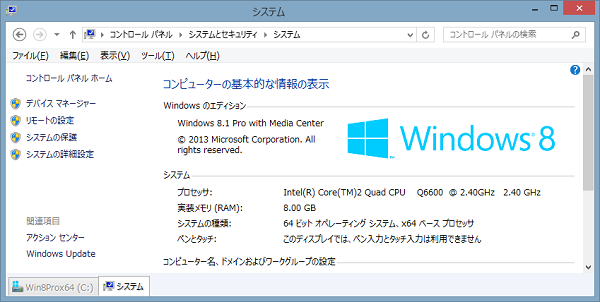
翌日この記事を書いてるが、特に問題無く使えてるっぽい。あれこれ微妙に使い勝手や表示が変わっているようだが、ほぼ以前のデスクトップ状態に戻ったようだ。
ただ、インストールした直後は焦った。マイクロソフトのアカウントが必須だと思って、以前から持っていたアカウントでインストールを進めてログインしてみると…あちゃー、職場のNAS(ネットワークに接続して使ってるハードディスク)に接続してねー!
そりゃそうだ、NASに接続するには以前のアカウントとパスワードが必要なのだ。
接続する度にアカウントとパスワードを入れればいいけど、これじゃ面倒だ。
もう一度インストールし直しか?と、頭をよぎったが、まてよ、以前のWindows8の時に有った「ローカルアカウントでインストール」ってWindows8.1には無かったような??
ググッて調べてみるとインストールした後でも「Microsoftアカウントとの関連付けを解除」すればイイらしい。
なおここで入力したMicrosoftアカウントは、アップデート後のWindows 8.1にサインインする場合にそのまま使用される。だが後でローカル・アカウントによるサインインに変更したい場合は、設定チャームを起動して、[PC設定の変更]-[アカウント]画面でMicrosoftアカウントとの関連付けを解除すれば、ローカル・アカウントへ切り替えることができる
引用元: Windows TIPS:Windowsストアを使ってWindows 8からWindows 8.1へアップデートする – @IT.
ああ~良かった。簡単にできそう。
そんでインストール時に使っていたマイクロソフトのアカウントを「Microsoftアカウントとの関連付けを解除」して、以前使っていた「ローカルアカウント」を入力してパスワードを入れたら無事以前の状態のデスクトップが再現された。
しかしながら「ストア」でインストールしていた「Twitter」や「LINE」…ってか、全てのアプリが使えなくなっていた。
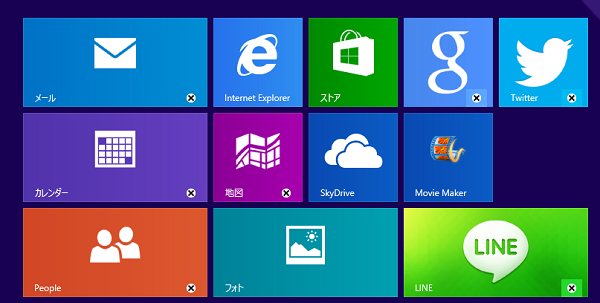
何やらそうなってしまうらしい。
もう一度「Twitter」などをインストールするか?とも思ったが、使おうとしているローカルアカウントでは ほとんど必要ないかな?
それはアップデートをするとインストールしていた「Windowsストアアプリ」が消える
ということです。
それとマイクロソフトのアカウントでログインした場合がどうなるか知りたいので、新しいアカウントを作った。インストール最初に使ったマイクロソフトのアカウント。
そうすると今まで見たこともないデスクトップが出てきたが、そりゃそうでしょね。こちらはこちらで時々表示して遊んでみようと思う。
4台のマルチモニタも以前同様使えてる。
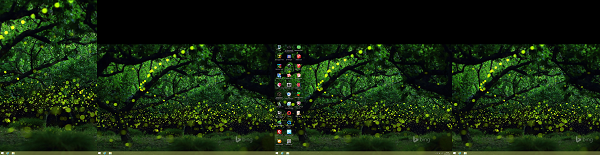
以前の状態のデスクトップでも Google 日本語入力がMicrosoft IMEに変わってしまったのでもとに戻す等の作業をしながら使っていこうと思う。
とりあえずWindows8.1アップグレード体験はこれでおしまい。
追記:使えなくなったアプリが在ったので、次のページに順次追加していこうと思う。

